thinkpad启动项按哪个 thinkpad如何设置U盘启动
ThinkPad作为一款备受赞誉的笔记本电脑品牌,一直以来以其高性能、稳定可靠的特点而备受用户喜爱,在使用过程中,我们可能会遇到需要设置U盘启动的情况,以便进行系统安装或者修复等操作。对于不熟悉操作的用户来说,如何设置ThinkPad的U盘启动项就成了一个重要的问题。在本文中将为大家介绍ThinkPad的启动项按哪个和如何设置U盘启动,帮助大家更好地使用和管理自己的ThinkPad电脑。
操作方法:

1.thinkpad笔记本u盘启动快捷键是F12,将制作好的快启动u盘(u盘启动盘制作教程)连接到电脑后。重启电脑,等待出现品牌logo后狂按F12会出现一个启动项顺序选择的窗口,用键盘上的方向键将光标移动到U盘启动项,也就是USB选项,如下图所示:
2.之后电脑就会从u盘启动并进入快启动win10pe系统了,当然。这是在设置u盘启动项成功的情况下,如果大家狂按thinkpad笔记本笔记本u盘启动快捷键后依然无事发生,没有弹出u盘启动项选择窗口怎么办?一般出现这种情况的原因有如下四种
3.1、电脑未启用启动快捷键功能,需要进bios启用一下启动快捷键功能。
2、USB接口不支持,建议更换USB接口尝试一下。
3、U盘引导文件丢失,如何修复参考“使用快启动软件进行启动项修复教程”。
4、PE加载失败,由于在加载pe系统的过程中。需要分配内存,倘若内存不足,容易导致pe加载失败,操作无法继续。建议大家买一个更大的内存条再尝试进行操作。
以上就是thinkpad启动项按哪个的全部内容,如果遇到这种情况,可以根据小编的操作来解决,非常简单快速,一步到位。
thinkpad启动项按哪个 thinkpad如何设置U盘启动相关教程
-
 thinkpadx260启动键是哪个 ThinkPad U盘启动设置教程
thinkpadx260启动键是哪个 ThinkPad U盘启动设置教程2024-08-10
-
 电脑bios怎么设置u盘启动项 怎样在bios中调整u盘启动设置
电脑bios怎么设置u盘启动项 怎样在bios中调整u盘启动设置2024-07-13
-
 dell 设置u盘启动 DELL戴尔新版BIOS如何设置U盘启动
dell 设置u盘启动 DELL戴尔新版BIOS如何设置U盘启动2024-03-02
-
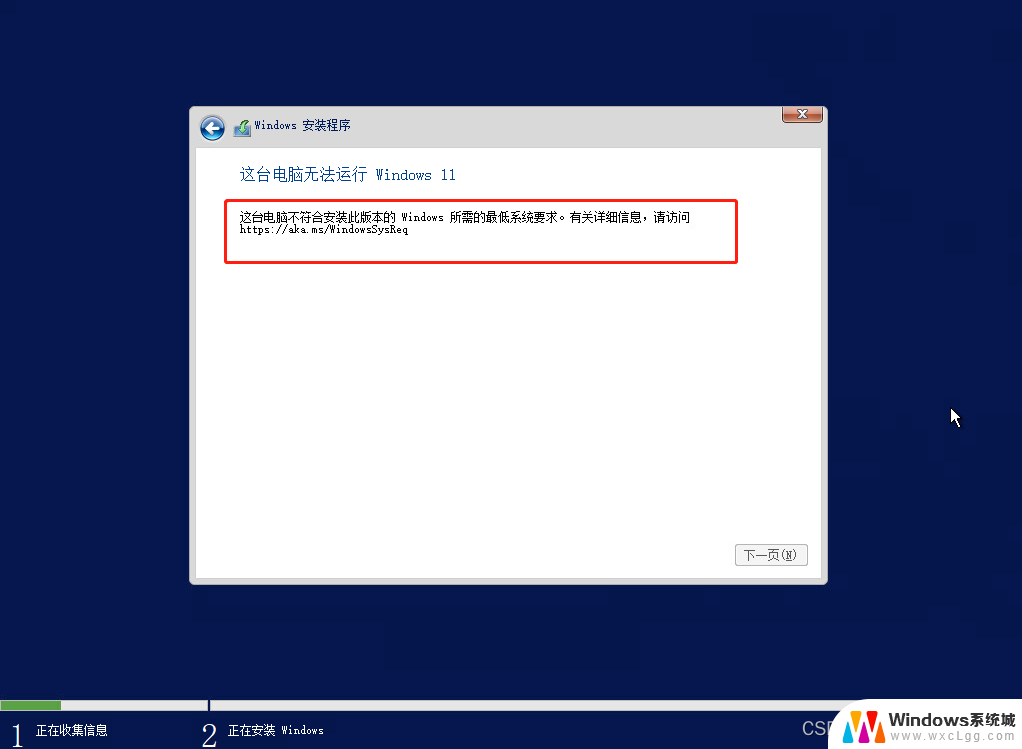 不显示u盘启动项 BIOS找不到U盘启动项
不显示u盘启动项 BIOS找不到U盘启动项2024-05-28
-
 u盘启动识别不到u盘 BIOS找不到U盘启动项
u盘启动识别不到u盘 BIOS找不到U盘启动项2024-04-22
-

电脑教程推荐
- 1 固态硬盘装进去电脑没有显示怎么办 电脑新增固态硬盘无法显示怎么办
- 2 switch手柄对应键盘键位 手柄按键对应键盘键位图
- 3 微信图片怎么发原图 微信发图片怎样选择原图
- 4 微信拉黑对方怎么拉回来 怎么解除微信拉黑
- 5 笔记本键盘数字打不出 笔记本电脑数字键无法使用的解决方法
- 6 天正打开时怎么切换cad版本 天正CAD默认运行的CAD版本如何更改
- 7 家庭wifi密码忘记了怎么找回来 家里wifi密码忘了怎么办
- 8 怎么关闭edge浏览器的广告 Edge浏览器拦截弹窗和广告的步骤
- 9 windows未激活怎么弄 windows系统未激活怎么解决
- 10 文件夹顺序如何自己设置 电脑文件夹自定义排序方法